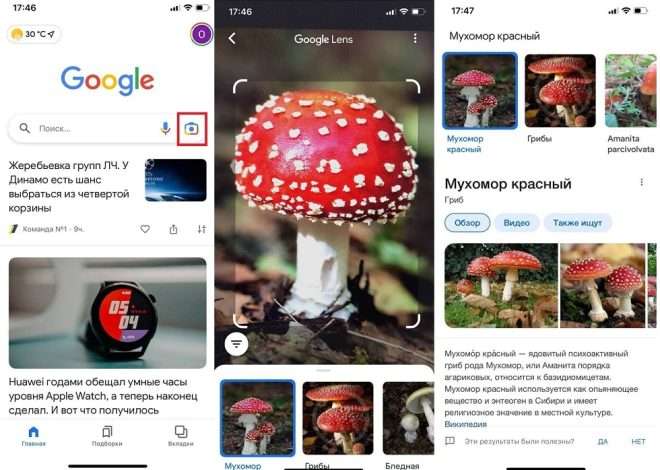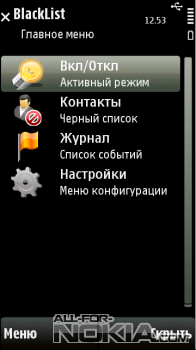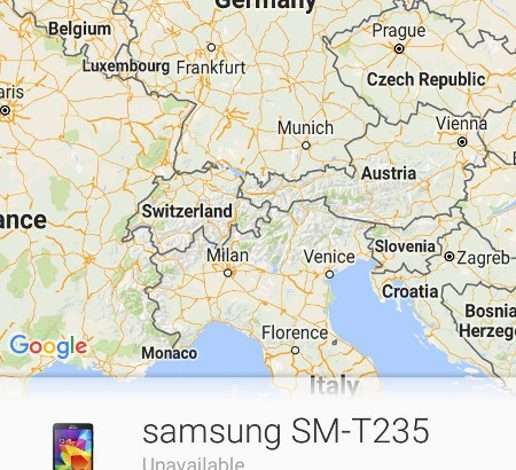Перенос контактов с одного смартфона на другой
Перенос контактов с одного смартфона на другой – задача, с которой сталкиваются многие пользователи. Это может быть необходимо при смене устройства, обновлении операционной системы или просто при желании иметь резервную копию ваших важных данных. Процесс может показаться сложным на первый взгляд, но на самом деле он достаточно прост и выполним несколькими способами. Выберите тот, который наиболее удобен для вас, и следуйте нашим пошаговым инструкциям.
Способы переноса контактов
Существует несколько эффективных методов переноса ваших контактов. Выбор оптимального варианта зависит от вашей операционной системы, используемых сервисов и личных предпочтений. Рассмотрим наиболее распространенные и удобные способы.
Перенос контактов через учетную запись Google
Если вы используете смартфон на базе Android, то наиболее простой способ – синхронизация с учетной записью Google. В большинстве случаев контакты автоматически сохраняются в Google Контактах при добавлении их на устройство. Для переноса на новый телефон достаточно войти в свою учетную запись Google на новом устройстве – все контакты будут автоматически синхронизированы. Этот метод гарантирует надежное хранение и доступ к контактам с любого устройства, авторизованного под вашей учетной записью. Важно убедиться, что синхронизация контактов включена в настройках вашего аккаунта Google.
Для проверки и включения синхронизации контактов зайдите в настройки Google аккаунта на вашем устройстве. Найдите раздел «Контакты» и убедитесь, что переключатель синхронизации находится в активном положении. Если нет, активируйте его. После этого, все новые и существующие контакты будут сохранены в облачном хранилище Google. Этот процесс занимает несколько минут, в зависимости от количества контактов и скорости интернет-соединения;
Процесс переноса контактов с помощью Google Контактов прост и интуитивно понятен даже для неопытных пользователей. Он обеспечивает надежное резервное копирование ваших контактов, предотвращая их потерю при поломке или утере устройства. Кроме того, доступ к контактам будет обеспечен с любого другого устройства, где вы войдете в свою учетную запись Google.
Перенос контактов через iCloud (для iOS)
Пользователи iPhone и других устройств Apple могут использовать iCloud для синхронизации и переноса контактов. Аналогично Google Контактам, iCloud обеспечивает автоматическое сохранение и синхронизацию контактов между вашими устройствами Apple. Для переноса контактов на новое устройство достаточно войти в свою учетную запись iCloud. Убедитесь, что функция «Контакты» включена в настройках iCloud на вашем устройстве.
Если вы хотите перенести контакты с устройства iOS на Android, вы можете экспортировать их из iCloud в формате vCard (.vcf). Затем импортируйте этот файл в приложение «Контакты» на вашем Android-устройстве. Этот метод позволяет перенести контакты между различными операционными системами, что является очень полезной функцией.
Перенос контактов через SIM-карту
Этот метод подходит для переноса небольшого количества контактов. Не все современные смартфоны поддерживают хранение большого количества контактов на SIM-карте. Процесс заключается в сохранении контактов на SIM-карту старого телефона и последующем переносе их на SIM-карту нового телефона. Этот метод является наиболее простым, но ограничен объемом памяти SIM-карты;
- Перейдите в приложение «Контакты» на вашем старом смартфоне.
- Выберите контакты, которые вы хотите перенести.
- Выберите опцию «Сохранить на SIM-карту».
- Вставьте SIM-карту в новый смартфон.
- На новом смартфоне выберите опцию «Импортировать контакты с SIM-карты».
Перенос контактов с помощью облачных сервисов
Помимо Google Контактов и iCloud, существуют и другие облачные сервисы, которые позволяют хранить и синхронизировать контакты. Например, Outlook, Yandex, Dropbox и другие. Возможности этих сервисов могут варьироваться, но принцип работы, как правило, одинаков: сохранение контактов в облаке и синхронизация с устройствами.
Выбор конкретного облачного сервиса зависит от ваших предпочтений и привычек. Некоторые сервисы предлагают дополнительные функции, такие как групповая работа с контактами, расширенные возможности поиска и фильтрации. Перед использованием любого сервиса ознакомьтесь с его политикой конфиденциальности и условиями использования.
Перенос контактов через Bluetooth
Передача контактов через Bluetooth – это еще один способ, но он менее удобен, чем использование облачных сервисов. Этот метод требует наличия Bluetooth на обоих устройствах и достаточно близости между ними. Скорость передачи данных может быть ограничена, особенно при большом количестве контактов.
Процесс передачи обычно осуществляется через функцию обмена данными, доступную в настройках Bluetooth. Убедитесь, что оба устройства обнаруживаемы и находятся в пределах досягаемости друг друга. Этот метод подходит для передачи небольшого количества контактов, когда другие способы недоступны.
Перенос контактов с помощью кабеля и компьютера
Более сложный и менее удобный способ, но он может быть полезен в некоторых ситуациях. Вам понадобится кабель USB для подключения смартфона к компьютеру, а также специальное программное обеспечение для управления данными на смартфоне. Этот метод требует определенных технических навыков и может занимать значительное время.
С помощью программного обеспечения вы сможете скопировать файл контактов с одного устройства на другое. Помните, что этот метод может быть несовместим со всеми моделями смартфонов и операционными системами. Перед применением этого метода внимательно изучите инструкции к используемой программе.
Экспорт и импорт контактов в формате vCard
Формат vCard (.vcf) – это универсальный формат для обмена контактной информацией. Вы можете экспортировать контакты в этом формате из приложения «Контакты» на вашем старом смартфоне и затем импортировать их на новое устройство. Этот метод является относительно простым и позволяет перенести контакты между различными операционными системами и устройствами.
- Найдите в настройках приложения «Контакты» опцию экспорта контактов.
- Выберите формат vCard (.vcf).
- Сохраните файл на вашем устройстве или в облачном хранилище.
- На новом устройстве найдите опцию импорта контактов.
- Выберите сохраненный файл vCard (.vcf).
Перенос контактов – важная задача, которая может показаться сложной, но на практике оказывается достаточно простой. Выбор оптимального метода зависит от ваших личных предпочтений, технических возможностей и количества контактов. Помните, что резервное копирование контактов является ключевым моментом для предотвращения потери важной информации. Регулярно создавайте резервные копии ваших контактов, чтобы избежать непредвиденных проблем.
Надеемся, что данная статья помогла вам разобраться в вопросе переноса контактов. Теперь вы сможете легко и быстро перенести все ваши контакты на новый смартфон, независимо от операционной системы. Запомните основные способы и выберите наиболее подходящий для вас. Успехов!
Берегите свои данные и помните о регулярном резервном копировании. Это поможет избежать потери важной информации в будущем. Всегда выбирайте наиболее надежный и удобный для вас способ.
Не бойтесь экспериментировать и искать оптимальные решения. С помощью наших советов вы сможете легко справиться с этой задачей. Теперь вы готовы к переносу контактов!
Описание: Полное руководство по переносу контактов на смартфоне. Рассмотрены различные методы и способы переноса контактов.